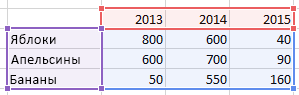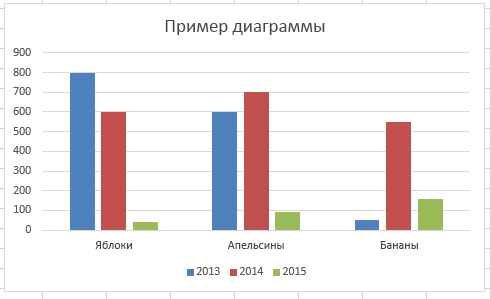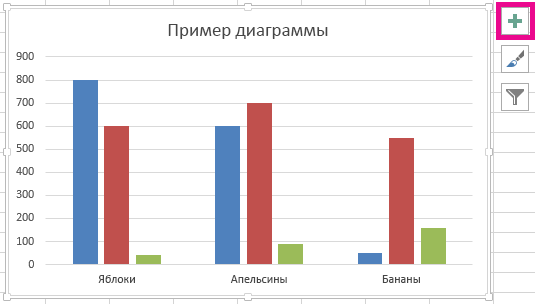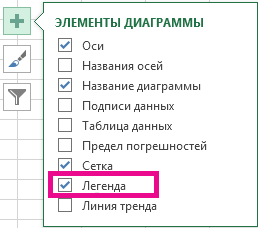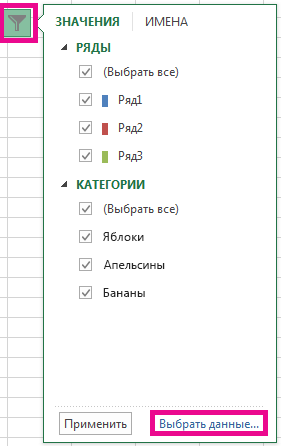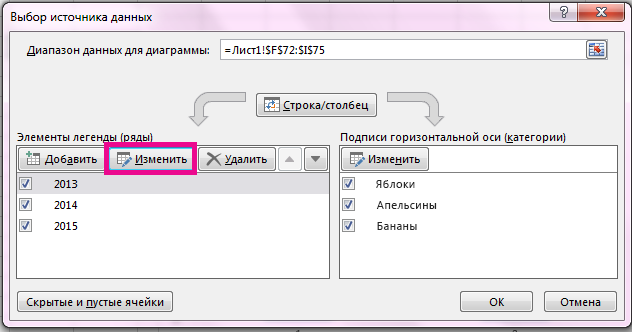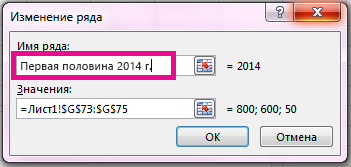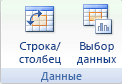Легенда графика это что
Добавление легенды на диаграмму
В большинстве диаграмм используются легенды, которые помогают читателям понять данные на диаграммах. При создании диаграммы Excel, легенда для диаграммы создается автоматически. Если легенда была удалена из диаграммы вручную, то ее можно удалить, но ее можно восстановить.
В описанном ниже примере разными цветами обозначаются показатели для разных годов: 2013-го, 2014-го и 2015-го.
Добавление условных обозначений диаграммы
Нажмите кнопку Элементы диаграммы 
Установите флажок Легенда.
Теперь на диаграмме отображается легенда.
Изменение текста легенды
Если в легенде диаграммы есть ошибки, вы можете их исправить.
Нажмите кнопку Фильтры диаграммы 
Выберите обозначение в списке Элементы легенды (ряды) и нажмите кнопку Изменить.
В поле Имя ряда введите новое название элемента легенды.
Совет: Вы также можете выбрать ячейку, текст которой будет использоваться для легенды. Нажмите кнопку Определение ячейки 
Изменение элементов легенды диаграммы
Если диаграмма имеет легенда, вы можете изменить отдельные элементы легенды, отредактировать соответствующие данные на лист. Чтобы изменить дополнительные параметры редактирования или элементы легенды, не влияя на данные, можно внести изменения в элементы легенды в диалоговом окне Выбор источника данных.
В этой статье
Редактирование элементов легенды на листе
На листе щелкните ячейку с именем ряда данных, который отображается в качестве элемента легенды.
Введите новый текст и нажмите клавишу ВВОД.
Новое имя автоматически будет отображено в легенде на диаграмме.
Редактирование элементов легенды в диалоговом окне «Выбор источника данных»
Щелкните диаграмму, содержащую элементы легенды, которые вы хотите изменить.
Откроется панель Работа с диаграммами с дополнительными вкладками Конструктор, Макет и Формат.
На вкладке Конструктор в группе Данные нажмите кнопку Выбрать данные.
В диалоговом окне Выбор источника данных в поле Элементы легенды (ряды) выберите элемент легенды, который вы хотите изменить.
Нажмите кнопку Изменить.
Совет: Чтобы добавить элемент легенды, нажмите кнопку Добавить, а чтобы удалить его — кнопку Удалить.
В ячейке свойства Имя ряда выполните одно из следующих действий:
Введите ссылку на ячейку таблицы, содержащую данные, которые вы хотите использовать в качестве текста элемента легенды.
Совет: Также можно нажать кнопку свертывания диалогового окна 
Введите имя элемента легенды, которое вы хотите использовать.
Примечание: При вводе нового имени текст элемента легенды перестает быть связанным с данными в ячейке листа.
Чтобы добавить новый элемент легенды, введите ссылку на ячейку листа или новое имя, а затем в поле Значения введите ссылку на ряд данных на листе, который вы хотите использовать для нового элемента легенды.
Совет: Также можно нажать кнопку свертывания диалогового окна 
Отображение и скрытие легенды или таблицы данных на диаграмме
Вы можете показать или скрыть легенду диаграммы. Отображение легенды может предоставить читателям дополнительные сведения о диаграмме, а скрытие легенды может придать диаграмме более чистый вид.
Отображение легенды диаграммы
Выберите диаграмму, а затем справа вверху выберите знак «плюс».
Навести указатель на пункт Легенда и выберите стрелку рядом с ней.
Укажите, где должна отображаться легенда на диаграмме.
Скрытие легенды диаграммы
Выделите легенду, которую нужно скрыть.
Нажмите клавишу DELETE.
Отображение или скрытие таблицы данных
Выберите диаграмму, а затем справа вверху выберите знак «плюс».
Чтобы отобразить таблицу данных, наберем указатель на пункт Таблица данных и выберите стрелку рядом с ней, а затем выберите параметр отображения.
Чтобы скрыть таблицу данных, скроем параметр Таблица данных.
Отображение и скрытие легенды
Щелкните диаграмму, в которой необходимо отобразить или скрыть легенду.
Откроется панель Работа с диаграммами с дополнительными вкладками Конструктор, Макет и Формат.
На вкладке Макет в группе Подписи нажмите кнопку Легенда.
Выполните одно из указанных ниже действий.
Чтобы скрыть легенду, выберите пункт Нет.
Совет: Чтобы быстро удалить из диаграммы легенду или ее элемент, выберите их и нажмите клавишу DELETE. Можно также щелкнуть легенду или элемент легенды правой кнопкой мыши и выбрать команду Удалить.
Чтобы отобразить легенду, выберите нужный параметр отображения.
Примечание: При выборе одного из параметров отображения легенда перемещается, а область построения автоматически изменяется в соответствии с ней. Если переместить легенду и изменить ее размер с помощью мыши, область построения автоматически не изменится.
Чтобы задать дополнительные параметры, выберите пункт Дополнительные параметры легенды и укажите нужный параметр отображения.
Совет: По умолчанию легенда и диаграмма не перекрываются. Если место ограничено, возможно, удастся уменьшить диаграмму, сняв флажок Показывать легенду без перекрытия диаграммы.
Отображение или скрытие таблицы данных
Щелкните график, диаграмму с областями, гистограмму или линейчатую диаграмму, в которых вы хотите отобразить или скрыть таблицу данных.
Откроется панель Работа с диаграммами с дополнительными вкладками Конструктор, Макет и Формат.
На вкладке Макет в группе Подписи нажмите кнопку Таблица данных.
Выполните одно из указанных ниже действий.
Чтобы отобразить таблицу данных, выберите пункт Показывать таблицу данных или Показывать таблицу данных с ключами легенды.
Чтобы скрыть таблицу данных, выберите пункт Нет.
Совет: Чтобы быстро удалить таблицу данных из диаграммы, выберите ее и нажмите клавишу DELETE. Можно также щелкнуть таблицу данных правой кнопкой мыши и выбрать команду Удалить.
Чтобы задать дополнительные параметры, выберите пункт Дополнительные параметры таблицы данных и укажите нужный параметр отображения.
Совет: Если легенда уже отображается в диаграмме, флажок Ключ легенды можно снять.
Примечание: В линейчатых диаграммах и диаграммах с осью дат таблица данных не прикрепляется к горизонтальной оси диаграммы — она располагается ниже оси и выравнивается в соответствии с диаграммой.
Щелкните в любом месте диаграммы, чтобы отдемонстрировать вкладку Диаграмма на ленте.
Нажмите кнопку Формат, чтобы открыть параметры форматирования диаграммы.
В области Диаграмма разорите раздел Легенда.
Добавьте или отредактйте легенду в нужном вам режиме.
Используйте переключатель, чтобы показать или скрыть легенду.
Дополнительные сведения
Вы всегда можете обратиться к эксперту в Excel Tech Community, получить поддержку в сообществе Answersили предложить новую функцию или улучшение. Дополнительные сведения о том, как поделиться с нами своими мыслями, см. в статье Как оставить отзыв по Microsoft Office?. Поделитесь с нами своими мыслями.
Легенды в диаграмме Excel
Легенды в диаграмме Excel в основном представляют собой сами данные, они используются, чтобы избежать путаницы, когда данные имеют одинаковый тип значений во всех категориях, они используются для различения категорий, которые помогают пользователю или зрителю понять данные вернее, он расположен в правой части данной диаграммы Excel.
Добавить легенды в диаграммы Excel
Легенды — это небольшое визуальное представление ряда данных диаграммы, позволяющее понять каждую серию данных без какой-либо путаницы. Легенды напрямую связаны с диапазоном данных диаграммы и соответственно изменяются. Проще говоря, если данные содержат много цветных визуальных элементов, легенды показывают, что означает каждая визуальная метка.
Если вы посмотрите на приведенное выше изображение графика, он представляет собой сводку продаж по регионам за каждый год. В году у нас есть четыре зоны, красный цвет в каждом году представляет север зона, красный цвет представляет Восток зона, зеленый цвет представляет Юг зона, а голубой представляет Запад зона.
Таким образом, легенды очень полезны для определения одного и того же набора рядов данных в разных категориях.
Что касается легенд, мы охватываем все, что вам нужно знать о легендах диаграммы Excel; следуйте этой статье, чтобы узнать все тонкости легенд.
Как добавить легенды к диаграмме в Excel?
Ниже приведены несколько примеров для добавления легенд в Excel.
Пример №1 — Работа с легендами по умолчанию в диаграммах Excel
Когда вы создаете диаграмму в Excel, мы видим легенды в нижней части диаграммы чуть ниже оси X.
Приведенная выше диаграмма представляет собой одну легенду, то есть в каждой категории у нас есть только один набор данных, поэтому здесь нет необходимости в легендах. Но в случае нескольких элементов в каждой категории мы должны отображать легенды, чтобы понять схему вещей.
Например, посмотрите на изображение ниже.
Здесь основные категории — 2014, 2015, 2016, 2017 и 2018. В рамках этих категорий у нас есть подкатегории, общие для всех лет, т. Е. Север, восток, юг и запад.
Пример # 2 — Размещение легенд в диаграммах Excel
Как мы видели, по умолчанию мы получаем легенды внизу каждой диаграммы. Но это еще не конец; мы можем отрегулировать его влево, вправо, вверх, вправо и внизу.
Чтобы изменить расположение легенды в Excel 2013 и более поздних версиях, в правой части диаграммы есть небольшая кнопка PLUS.
Если вы нажмете на этот значок PLUS, мы увидим все элементы диаграммы.
Здесь мы можем изменять, включать и отключать все элементы диаграммы. Теперь перейдите к Легенда и поместите курсор на легенду; посмотрим Легенда параметры.
Прямо сейчас это отображается как Дно, то есть легенды отображаются в нижней части диаграммы. Вы можете изменить положение легенды по своему желанию.
На изображениях ниже показано различное расположение легенды.
Легенда справа
Щелкните правой кнопкой мыши в легенде.
Вы увидите легенды в правой части графика.
Легенды вверху диаграммы
Выберите опцию Top в легенде, и вы увидите легенды в верхней части диаграммы.
Легенды в левой части диаграммы
Выберите опцию Left в легенде, и вы увидите легенды в левой части диаграммы.
Легенды в верхней правой части диаграммы
Перейдите к дополнительным параметрам, выберите параметр «Вверху справа», и вы увидите следующий результат.
Если вы используете Excel 2007 и 2010, позиционирование легенды будет недоступно, как показано на изображении выше. Выберите диаграмму и перейдите в Дизайн.
Под Дизайн, у нас есть Добавить элемент диаграммы.
Щелкните раскрывающийся список Добавить элемент диаграммы> Легенды> Параметры легенды.
В приведенном выше инструменте нам нужно изменить расположение легенды.
Пример № 3 — Легенды Excel динамичны по своей природе
Легенды в Excel динамичны как формулы. Поскольку легенды напрямую связаны с сериями данных, любые изменения, внесенные в диапазон данных, напрямую повлияют на легенды.
Например, посмотрите таблицу и легенды.
Теперь я изменю цвет северной зоны на красный и посмотрю, как это повлияет на легенды.
Цвет индикации легенд также автоматически изменился на красный.
Теперь в целях эксперимента я изменю север зона в Индию в ячейке Excel.
Теперь посмотрим, как называется легенда.
Имя легенды автоматически обновляется с севера на ИНДИЯ. Эти легенды являются динамическими по своей природе, если они напрямую называются диапазоном рядов данных.
Пример # 4 — Наложение легенд в диаграмме Excel
По умолчанию легенды не будут перекрывать другие элементы диаграммы, но если пространство слишком ограничено, они будут перекрываться с другими элементами диаграммы. Ниже приведен пример того же.
На изображении выше легенды перекрываются по оси X. Чтобы сделать это правильно, перейдите к легендам и отметьте опцию «показывать легенду без перекрытия диаграммы.
Он отделит легенды от других элементов диаграммы и покажет их по-другому.
Что нужно помнить при добавлении легенд в Excel
Вот несколько вещей, которые следует запомнить.
Matplotlib. Урок 3.1. Настройка графиков. Работа с легендой
Следующие несколько уроков будут посвящены настройке графиков. Начнем с работы с легендой. В данном уроке будут рассмотрены следующие темы: отображение легенды, настройка ее расположения на графике, дополнительные параметры для более тонкой настройки ее внешнего вида.
Отображение легенды
В первом варианте в качестве меток для легенды будет использоваться метки, указанные в функциях построения графиков (параметр label ):
Второй вариант позволят самостоятельно указать текстовую метку для отображаемых данных:
В третьем варианте можно вручную указать соответствие линии и меток для них:
Расположение легенды на графике
| Строковое описание | Код |
| ‘best’ | 0 |
| ‘upper right’ | 1 |
| ‘upper left’ | 2 |
| ‘lower left’ | 3 |
| ‘lower right’ | 4 |
| ‘right’ | 5 |
| ‘center left’ | 6 |
| ‘center right’ | 7 |
| ‘lower center’ | 8 |
| ‘upper center’ | 9 |
| ‘center’ | 10 |
| ‘upper right’ | 0 |
Ниже представлен пример, реализующий различные варианты расстановки легенды через параметр loc :
Пример использования параметра bbox_to_anchor :
Дополнительные параметры настройки отображения легенды
В таблице ниже представлены дополнительные параметры, которые можно использовать для более тонкой настройки легенды.
| Параметр | Тип | Описание |
| fontsize | int или float или | Размера шрифта надписи легенды |
| frameon | bool | Отображение рамки легенды |
| framealpha | None или float | Прозрачность легенды |
| facecolor | None или str | Цвет заливки |
| edgecolor | None или str | Цвет рамки |
| title | None или str | Текст заголовка |
| title_fontsize | None или str | Размер шрифта |
Пример работы с параметрами:
Дополнительные материалы
Дополнительную информацию по работе с легендой можете найти в следующих официальных материалах проекта Matplotlib: